- Contenu
Aide d'Interaction Supervisor
Commande de l'Annuaire du groupe de travail
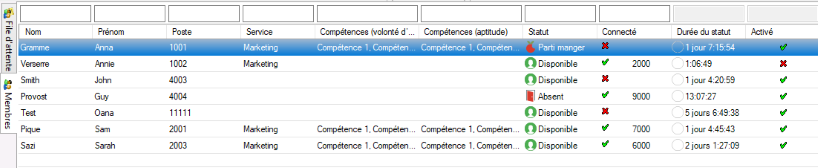
Les commandes de l'Annuaire du groupe de travail affichent l'état des membres du groupe de travail, par exemple le nom de chaque personne, le temps passé dans ce statut, l'état de connexion et les compétences.
Ajouter ou supprimer des colonnes
Vous pouvez modifier la sélection des colonnes qui s'affichent en cliquant avec le bouton droit sur un en-tête de colonne pour ouvrir le menu contextuel.
|
Colonnes standard |
Les colonnes standard sont : Nom, Prénom, Nom de famille, Société, Service, Poste, Téléphone (bureau), Téléphone (domicile) et Portable. |
|
Colonnes standard |
Les colonnes relatives au statut dans le sous-menu des colonnes des statuts sont : Statut, Notes sur le statut, Jusqu'à, N° de transfert, Au téléphone, Connecté, Durée du statut, Résumé des statuts ou Activé. |
|
Autres colonnes |
Le sous-menu Autres colonnes ajoute des colonnes pour les propriétés d'un membre, telles que Ville (bureau), Adresse (bureau), Assistant, Compétences (volonté d’utiliser) et Compétences (aptitude). Voir aussi : Boîte de dialogue Propriétés de l'annuaire |
Filtrer les colonnes
Pour filtrer des valeurs spécifiques, saisissez du texte dans les zones au-dessus de chaque colonne.
Trier les colonnes
Le fait de cliquer sur un en-tête de colonne trie la liste des résultats en fonction de cette colonne.
Redimensionner la largeur de colonne
Afin de redimensionner une colonne, faites glisser le bord de l'en-tête d'une colonne vers la gauche ou la droite pour la réduire ou l'élargir. Les en-têtes de colonne restent visibles, même lorsqu'il n'y a aucune interaction à afficher. Les clients peuvent toujours ajuster les colonnes selon leurs préférences personnelles.
Réorganiser les colonnes
Vous pouvez glisser-déposer un en-tête de colonne pour déplacer une colonne vers un emplacement différent.
Afficher les compétences
Vous pouvez afficher les compétences d'un agent à l'aide des éléments suivants :
- Colonnes Compétences (aptitude) et Compétences (volonté d’utiliser).
- Affiche la boîte de dialogue Liste de compétences.
Colonnes Compétences (aptitude) et Compétences (volonté d’utiliser).
Les colonnes Compétences (aptitude) et Compétences (volonté d’utiliser) permettent d'identifier facilement les agents possédant une compétence spécifique.
- La colonne Compétences (aptitude) affiche les compétences associées à chaque agent. Placez le curseur sur la colonne Compétences (aptitude) d'un agent pour afficher le niveau d'aptitude pour chaque compétence.
- La colonne Compétences (volonté d’utiliser) indique la volonté de l'agent à utiliser les compétences associées. Placez le curseur sur la colonne Compétences (volonté d’utiliser) d'un agent pour afficher le niveau de volonté pour chaque compétence.
Les compétences multiples sont séparées par des virgules. Les compétences appartenant aux groupes de travail de l'utilisateur apparaissent en premier, suivies par les compétences de l'utilisateur. Si le classement est fait en fonction des compétences, l'ordre alphabétique standard est utilisé pour l'ensemble du contenu du champ des compétences.
Si la colonne Compétences (volonté d’utiliser) ou Compétences (aptitude) n'apparaît pas dans la vue, faites un clic droit sur un en-tête de colonne et sélectionnez les colonnes dans le menu contextuel Autres colonnes.
Vous pouvez trier une colonne de compétences pour trouver une compétence spécifique. Si vous entrez une compétence en haut de la colonne, seuls les agents ayant cette compétence apparaissent dans la colonne. Le filtre est indépendant de la casse. Lorsque l'annuaire est paginé, le filtrage est effectué par le serveur. Dans les autres cas, il est effectué localement.
L'affichage des compétences est dynamique dans la liste d'annuaire de contacts et statique dans la boîte de dialogue des compétences de la liste d'utilisateurs.
Affiche la boîte de dialogue Liste de compétences.
Un élément de menu contextuel accessible par clic droit (Afficher les compétences) affiche la liste entière des compétences, l'efficacité et la motivation. Si un utilisateur a les mêmes compétences dans deux groupes de travail différents avec une efficacité et une motivation différentes, les deux apparaîtront dans la boîte de dialogue des compétences.
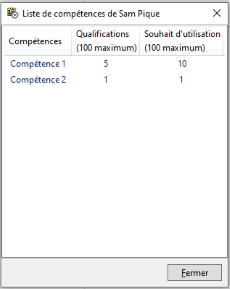
Pour afficher les compétences d'un utilisateur, sa motivation et ses capacités :
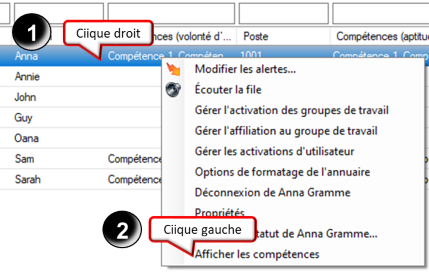
-
Effectuez un clic droit sur la ligne d'un utilisateur dans le répertoire.
-
Sélectionnez ensuite Afficher les compétences. Les informations sur les compétences des utilisateurs s'affichent dans la boîte de dialogue Liste de compétences.
CIC 2019 R4, 04 mai 2020